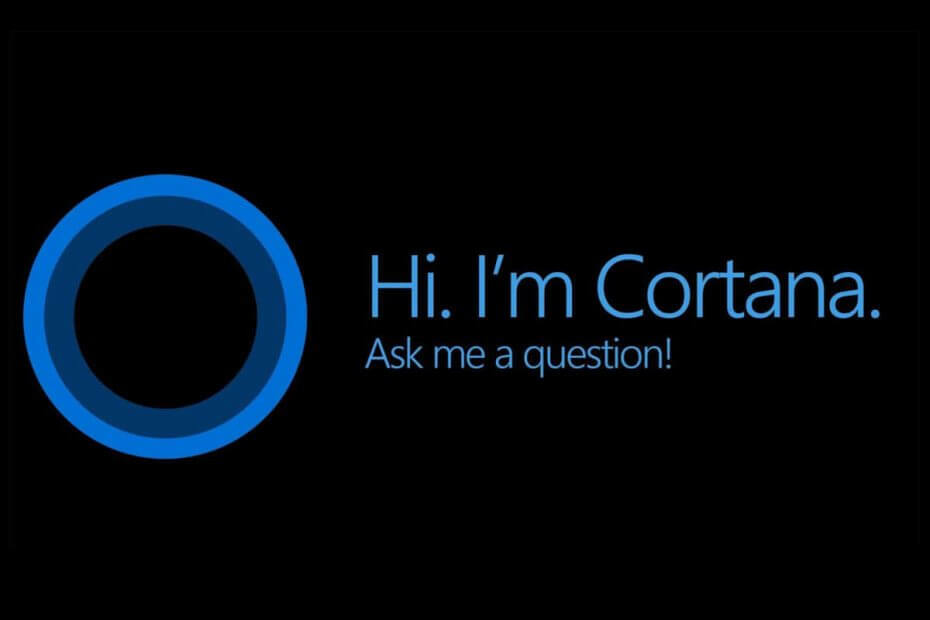- Kompiuteryje, kuriame veikia „Windows 10“, visokių reikia pašalinti klaidas vartotojų.
- Jei „File Explorer“ užstringa ieškant sistemoje „Windows 10“, šis pranešimas padės išspręsti problemą.
- Registro raktų ištrynimas arba debesies saugyklos plėtinių išjungimas yra du efektyvūs problemos sprendimo būdai.

- Atsisiųskite „Restoro“ kompiuterio taisymo įrankį pateikiamas kartu su patentuotomis technologijomis (galima įsigyti patentą čia).
- Spustelėkite Paleiskite nuskaitymą rasti „Windows“ problemų, kurios gali sukelti kompiuterio problemų.
- Spustelėkite Taisyti viską išspręsti problemas, turinčias įtakos jūsų kompiuterio saugumui ir veikimui
- „Restoro“ atsisiuntė 0 skaitytojų šį mėnesį.
„Windows 10“ dažniausiai yra stabili sistema, kurią galima įdiegti ir nešiojamuosiuose, ir staliniuose įrenginiuose. Nors „Microsoft“ bandė išspręsti visas „Windows“ problemas išleisdama skirtingus OS naujinimus, platformoje vis dar yra viena problema: „File Explorer“ avarijos per kratas.
Kodėl „File Explorer“ nuolat genda? Netinkami sistemos nustatymai, leidimų problemos ar vaizdo plokštės tvarkyklės klaidos yra visos priežastys, į kurias reikia atsižvelgti.
Jei kyla kelios „File Explorer“ (explorer.exe) problemos, turėtumėte vadovautis šia instrukcija, kad sužinotumėte, kaip lengvai pašalinti šias klaidas ir kaip mėgautis stabilia ir sklandžia OS.
Čia išsamiai aprašyti trikčių šalinimo sprendimai padės išspręsti dažniausiai pasitaikančias „Explorer“ klaidas ir problemas iš „Windows 10“, todėl nedvejodami išbandykite juos kuo greičiau.
Kaip išspręsti „Windows 10 File Explorer“ gedimo problemą?
1. Ištrinti registro raktus
- Norėdami pasiekti „Windows 10“ registro rengyklę, paspauskite „Windows + R“ spartusis klavišas atidaryti Vykdyti dialogo langą.
- Įveskite regedit šiame laukelyje ir paspauskite Gerai.
- Paraginime prašydami leidimo nedvejodami spustelėkite Taip.
- Eiti į:
HKEY_CURRENT_USERSoftwareClassesVietiniai nustatymaiSoftwareMicrosoftWindowsShell - Išskleisti Kriauklė ir ištrinti BagMRU ir Krepšiai dešiniuoju pelės mygtuku spustelėkite aplankus ir pasirinkite Ištrinti.
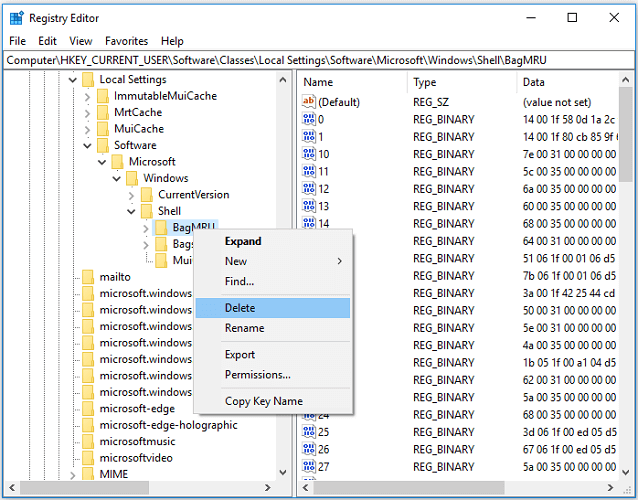
- Galiausiai turite iš naujo paleisti kompiuterį ir patvirtinti, kad „File Explorer“ nebeveikia.
„Windows“ registras išlieka vienu iš pagrindinių „Windows“ operacinės sistemos komponentų. Raktų krepšys saugo informaciją apie kiekvieną aplanką, įskaitant jo rodymo nustatymus, todėl nedvejodami ištrinkite šiuos raktus.
Tai nustatys visų jūsų kompiuterio aplankų nustatymus. Tai galite padaryti saugiai, jei „Windows“ automatiškai atstatys juos iš naujo paleidusi ir naudingai išspręs problemą, su kuria šiuo metu susiduriate.
Negalite pasiekti „Windows 10“ registro rengyklės? Norėdami greitai išspręsti problemą, peržiūrėkite šį vadovą!
2. Išjunkite debesies saugyklos plėtinius
- Kompiuteryje naudokite sparčiuosius klavišus „Windows“ raktas + R paleisti Bėklangas.
- Lauke Vykdyti įveskite regedit ir spustelėkite Gerai.
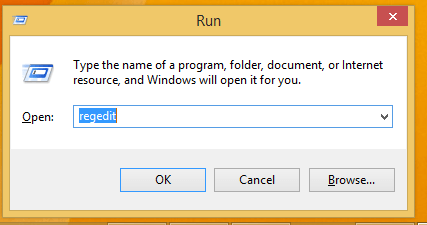
- Iš kairės skydelio Registro redaktorius eiti į HKEY_CLASSES_ROOT > CLSID {8E74D236-7F35-4720-B138-1FED0B85EA75} „ShellFolder“ raktas.
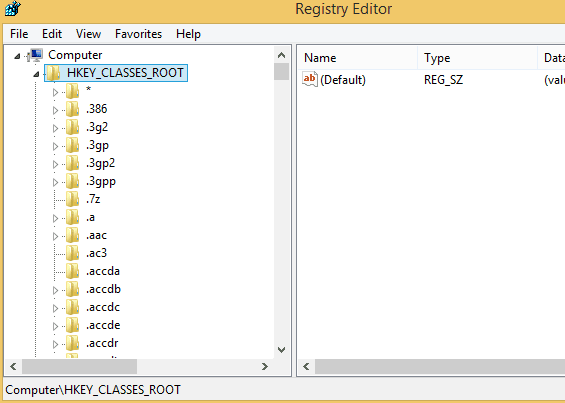
- Dešiniuoju pelės mygtuku spustelėkite „ShellFolder“ raktas, eik link Leidimai ir pasirinkite pažengęs.
- Bakstelėkite Savininkas ir pasirinkite pakeisti. Turėtumėte būti savininkas, todėl įveskite savo vartotojo vardą ir patvirtinkite.
- Po savo vartotojo vardu patikrinkite Pakeiskite antrinių konteinerių ir objektų savininką.
- Be to, patikrinkite to paties lango apačią Pakeiskite visus antrinio objekto leidimus paveldimomis šios temos teisėmis, tada spustelėkite Gerai.
- Jums bus grąžinta į Leidimaiskyrius už „SellFolder“ langas.
- Iš ten patikrinkite visa valdymo dėžutė ir spustelėkite Gerai - dabar tu grįši Registro redaktorius.
- Dešinėje registro rengyklės srityje spustelėkite AtributaiRaktas ir nustatykite vertę į 0.
- Išsaugokite pakeitimus ir perkraukite „Windows 10“ įrenginį.
3. Automatiškai nuskaitykite sistemos katalogą ir taisykite problemas
- Paspauskite „Windows“ klavišas + R klavišas, kuris atidaro Vykdyti dialogo langą.
- Ant Bėk langelį, įveskite cmd ir spustelėkite Gerai.

- Ant cmd langas, įveskite sfc / scannow ir paspauskite Įveskite.
- Palaukite, kol Sistemos failų tikrintuvas taiso jūsų kompiuterį.
- Baigę procedūrą, iš naujo paleiskite kompiuterį. Patikrinkite, ar problema išspręsta kitą kartą paleidus sistemą.
Jei paleidus „File Explorer“ vis tiek sugenda, leiskite Sistemos failų tikrintuvas integruotas administracinis įrankis. Jūs iš tikrųjų galite paleisti šią SFC komandą kiekvieną kartą, kai pašalinate trikčių diagnostiką.
komanda „scannow“ sustabdyta dar nepasibaigus procesui? Nesijaudinkite, mes jums lengvai pataisėme.
Kai nepavyko visų ankstesnių metodų, į paskutines mūsų rekomendacijas reikia atsižvelgti išvalant „File Explorer“ istoriją arba atnaujinant grafikos plokštės tvarkyklę.
Tiesa ta, kad dauguma „Windows 10“ vartotojų turi pasenusias tvarkykles. Būkite žingsniu priekyje naudodamiesi šį vadovą atnaujinti tvarkykles kaip profesionalas.
Sveikiname, jūs sėkmingai išsprendėte „File Explorer“ gedimo problemą iš „Windows 10“ OS. Nepamirškite pasidalinti savo patirtimi su mumis naudodami komentarų lauką iš apačios.
 Vis dar kyla problemų?Ištaisykite juos naudodami šį įrankį:
Vis dar kyla problemų?Ištaisykite juos naudodami šį įrankį:
- Atsisiųskite šį kompiuterio taisymo įrankį įvertintas puikiai „TrustPilot.com“ (atsisiuntimas prasideda šiame puslapyje).
- Spustelėkite Paleiskite nuskaitymą rasti „Windows“ problemų, kurios gali sukelti kompiuterio problemų.
- Spustelėkite Taisyti viską išspręsti patentuotų technologijų problemas (Išskirtinė nuolaida mūsų skaitytojams).
„Restoro“ atsisiuntė 0 skaitytojų šį mėnesį.
Dažnai užduodami klausimai
Kodėl „File Explorer“ nuolat genda? Netinkami sistemos nustatymai, leidimų problemos ar vaizdo plokštės tvarkyklės klaidos yra visos priežastys, į kurias reikia atsižvelgti.